El cliente de Steam no es el más estético.aplicación agradable en cualquier sentido de la palabra. El inicio es lento y la navegación no es la mejor. Realmente no puede acelerarlo, pero puede quitarle algo de fealdad si instala una máscara de Steam. Así es cómo.
Encuentra pieles de Steam
Las máscaras para Steam son como temas para Windows 10 opieles para Minecraft. No hay un lugar donde puedas encontrarlos a todos. Hay muchos lugares diferentes donde puedes encontrar máscaras de Steam. Un buen Steam skin bien construido tiene bastantes archivos y carpetas, por lo que se descargará como un archivo zip. Depende de usted encontrar algo que se vea bien. Para este artículo, vamos con el popular Metro para Steam skin.
Instalar una máscara de Steam
Descargue la máscara que desea instalar y extraigaeso. Una vez extraído, es una buena idea mirar el nombre de la carpeta en la que se extrajo la máscara. Este nombre dictará el nombre con el que aparecerá la máscara en la configuración de Steam. Si no es fácil de usar, cámbielo a lo que quiera.
Una vez extraído, debe pegar la carpetadentro de la carpeta Skins en Steam. Mucha gente instala Steam en su unidad de Windows, que generalmente es la unidad C, mientras que otros eligen instalarlo en una de las otras unidades de su sistema. Localice la carpeta Steam en su PC y ábrala. En el interior, encontrará una carpeta llamada "Máscaras". Abrelo.
Si nunca ha instalado una máscara de Steam, estola carpeta estará vacía, salvo para un archivo de texto. Pegue la carpeta de máscara extraída aquí. Pegue toda la carpeta en la carpeta Skins en lugar de copiar los archivos de la misma.

Abre Steam y ve al menú de Steam. Selecciona Configuración. En la ventana Configuración, seleccione la pestaña Interfaz y abra el menú desplegable debajo de "Seleccione la máscara que desea que Steam use". Seleccione la máscara que acaba de agregar a la carpeta Máscaras y reinicie Steam cuando se le solicite.
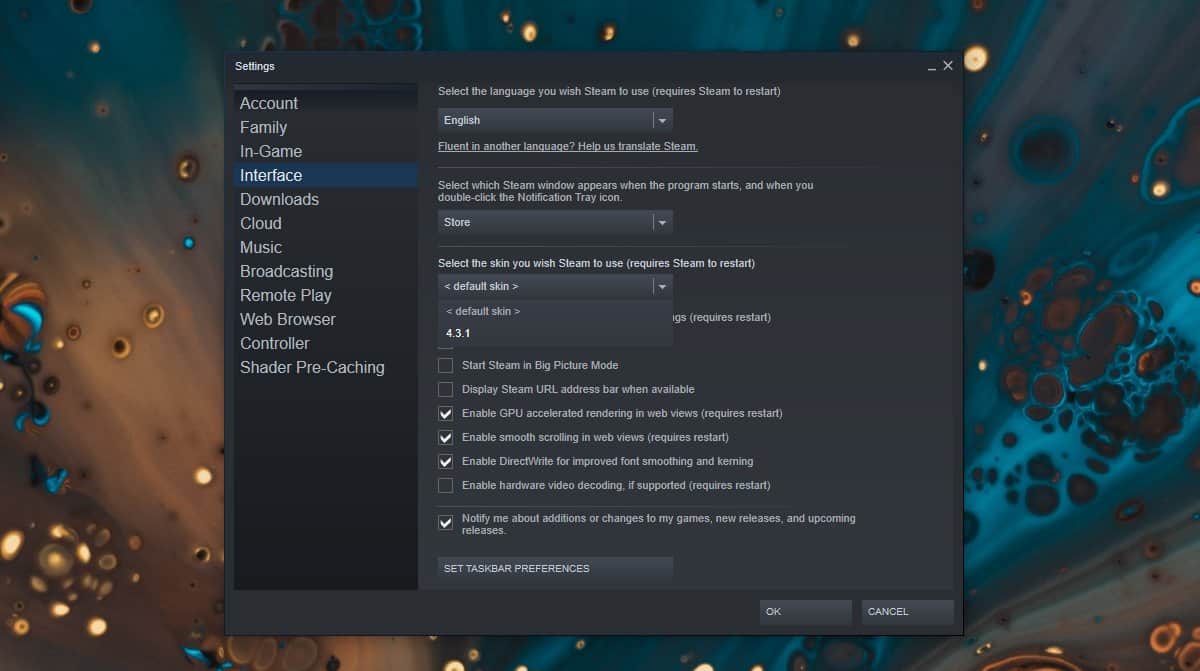
Cuando Steam se relanza, será con la nueva máscara.
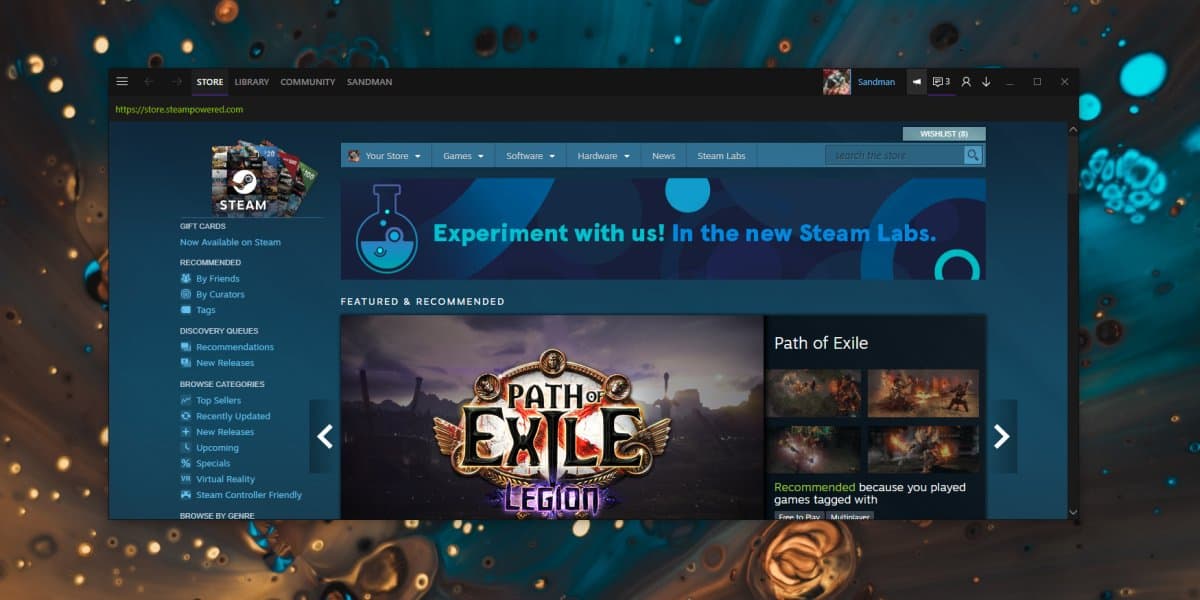
Mencioné anteriormente que una buena piel de Steamtener bastantes archivos y carpetas. Si instala una máscara y hay algunas partes del cliente de Steam que todavía usan la interfaz de usuario anterior, o algo no se ve bien, es posible que el desarrollador de la máscara no haya modificado esa parte particular de la interfaz de usuario de Steam . Puedes intentar usar una máscara diferente o ver si puedes conformarte con la que tienes si no le falta nada demasiado crítico.













Comentarios